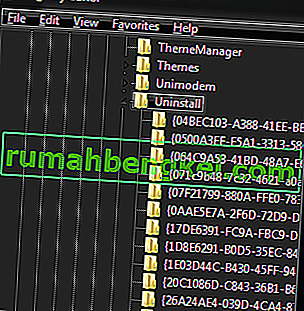כאשר אתה מנסה לפתוח קובץ Java .jar באמצעות שורת הפקודה, כגון שימוש בפקודה "Java -Jar xxxx.jar", אתה עלול להיתקל בהודעת השגיאה הבאה:
שגיאה: פתיחת מפתח הרישום 'תוכנה \ JavaSoft \ JRE' שגיאה: לא נמצאה java.dll שגיאה: לא נמצאה סביבת זמן ריצה של Java SE.
זה יכול להיות בגלל מספר גורמים, כולל אך לא מוגבל ל:
- רישום פגום
- חסר נתיב Java במשתני הסביבה שלך
- תיקיית ההתקנה של ג'אווה עוברת
לדוגמא, נתקלנו בבעיה זו בעת עדכון Java SE לגרסה האחרונה - ככל הנראה בעבר התקנת Java של 32 סיביות, וכאשר אנו מריצים את תוכנית ההתקנה של Java 64 סיביות, נתיב ה- Java שלנו השתנה.

למרבה המזל, זה קל למדי לתיקון, שכן זה רק דורש לטפל באחת מהבעיות לעיל בפתרון המתאים. עקוב אחר הצעדים שלנו למטה בכדי לגרום לפקודות Java שלך באמצעות שורת הפקודה לעבוד שוב, ולהשאיר תגובה בסעיף ההערות אם אתה נתקל בבעיות נוספות (או שאתה יודע פיתרון טוב יותר).
- מחק את כל הגירסאות הקודמות של Java (באמצעות תהליך הסרת ההתקנה של "תוכניות ותכונות"). אם תיקיית java נשארת ב "C: / Program Files / ...", אנא מחק אותה.
- נקה את הרישום שלך (מחק את מפתח Java שלך):
- עבור אל התחל ואז הפעל
- הקלד 'regedit' בשדה העריכה
- עבור אל HKEY_LOCAL_MACHINE / תוכנה / Microsoft / Windows / CurrentVersion / הסר התקנה
- תחת תיקיית הסרת התקנה זו תוכלו למצוא ערכי רישום רבים בסוגריים מסולסלים.
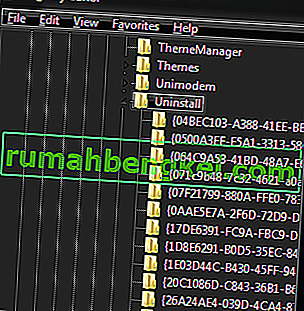
- לחץ על הכרטיסיה ערוך ואז על מצא
- הערה: הדגש את תיקיית הסר התקנה לפני ביצוע חיפוש אחר רישום מסוים.
- הזן מחרוזת גרסה כערך כדי למצוא את ערך הרישום המתאים למחיקה.
- לאחר שתמצא מפתח רישום, הדגש את המפתח ואז לחץ עליו באמצעות לחצן העכבר הימני ובחר מחק
- אשר את המחיקה ולחץ על כן
שלבים לאיתור מפתחות רישום לכל גרסה של Java 7
עקוב אחר פורמט 7.0.xxx
כאשר xxx יכול להיות 100, 120, 130, 140 וכן הלאה.
לדוגמה:
- הקלד 7.0.100 בשדה החיפוש, מצא מפתח רישום עבור עדכון Java7 10
- הקלד 7.0.120 בשדה החיפוש, מצא מפתח רישום לעדכון Java7 12
- הקלד 7.0.180 בשדה החיפוש, מצא מפתח רישום לעדכון Java7 18
שלבים למציאת מפתחות רישום לכל גרסה של Java 6
עקוב אחר פורמט 6.0.xxx
כאשר xxx יכול להיות 100, 120, 130, 140 וכן הלאה.
לדוגמה:
- הקלד 6.0.100 בשדה החיפוש, מצא מפתח רישום לעדכון Java6 10
- הקלד 6.0.120 בשדה החיפוש, מצא מפתח רישום עבור עדכון Java6 12
- הקלד 6.0.180 בשדה החיפוש, מצא מפתח רישום לעדכון Java6 18
שלבים לאיתור מפתחות רישום לכל גרסה של Java 1.5
בצע את התבנית 1.5.0.xxx
כאשר xxx יכול להיות 100, 120, 130, 140 וכן הלאה.
לדוגמה:
- הקלד 1.5.0.100 בשדה החיפוש, מצא מפתח רישום עבור jre1.5.0_01
- הקלד 1.5.0.120 בשדה החיפוש, מצא מפתח רישום עבור jre1.5.0_12
- הקלד 1.5.0.180 בשדה החיפוש, מצא מפתח רישום עבור jre1.5.0_18
- שלבים למציאת מפתחות רישום לכל גרסה של Java 1.4
עקוב אחר פורמט 1.4.2_xxx
כאשר xxx יכול להיות 01, 12, 13, 14 וכן הלאה.
לדוגמה:
- הקלד 1.4.2_01 בשדה החיפוש, מצא מפתח רישום עבור jre1.4.0_01
- הקלד 1.4.2_12 בשדה החיפוש, מצא מפתח רישום עבור jre1.4.0_12
- הקלד 1.4.2_18 בשדה החיפוש, מצא מפתח רישום עבור jre1.4.0_18
התקן מחדש את Java והגדר את משתנה המערכת JAVA_HOME לנתיב JRE (או JDK) שלך .
לְמָשָׁל:
JAVA_HOME - C: \ Program Files \ Java \ jdk1.7.0_71 נתיב - C: \ Program Files \ Java \ jdk1.7.0_71 \ bin
אתה יכול לבדוק אם זה היה פיתרון מוצלח עם הפקודות הבאות
הד% JAVA_HOME% java- גרסה

לפתוח באופן ידני הפקודה חלון Java pathway.As הערה צדדית, אתה יכול גם להשיק שורת הפקודה ישירות מתוך התיקייה Java - נווט C: \ Program Files \ Java \ תיקיית bin ( או בכל מקום Java מותקן) , בהמתנה Shift + לחץ לחיצה ימנית בתוך החלון ולחץ על "פתח כאן חלון פקודה".